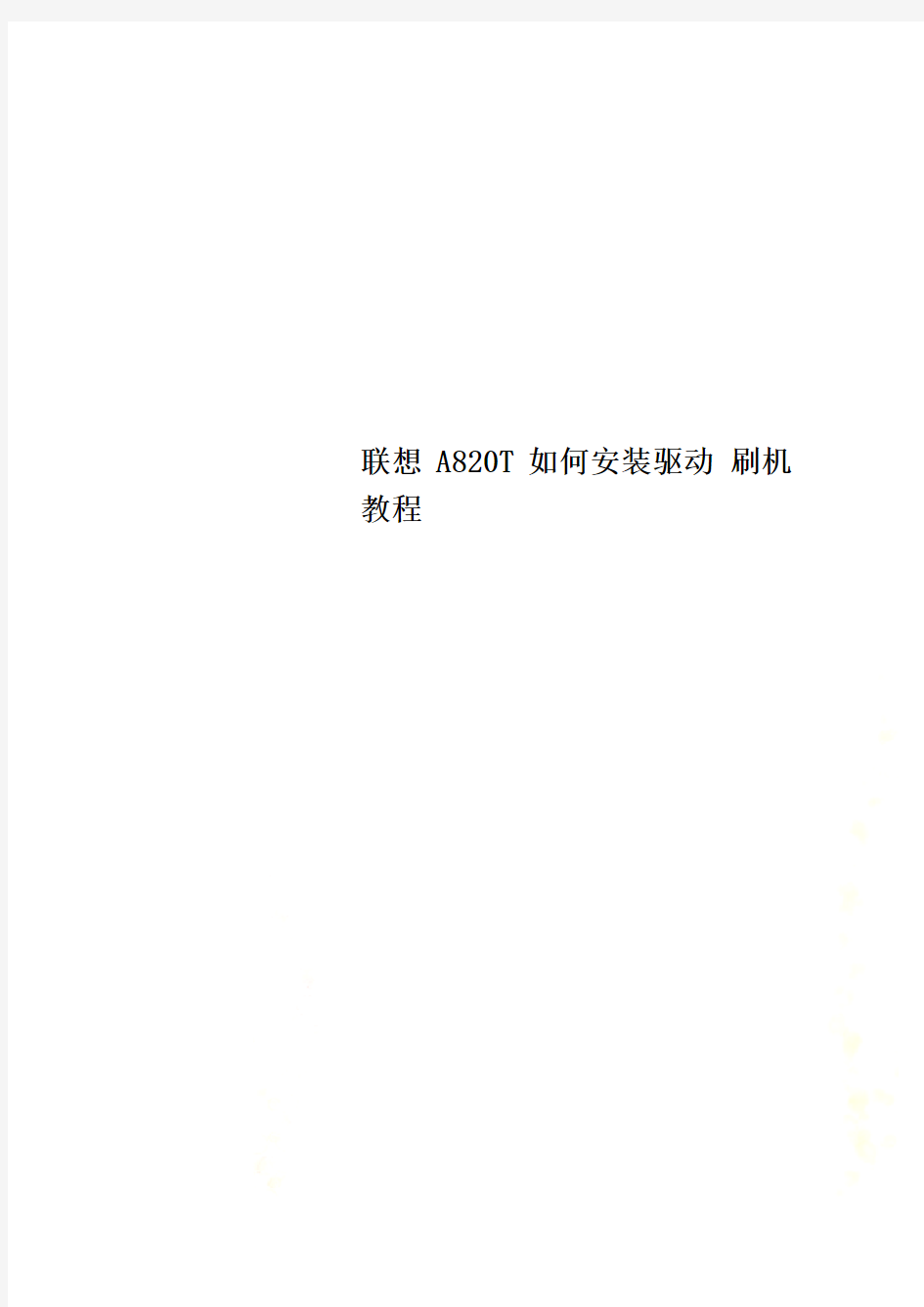

联想A820T如何安装驱动刷机教程
联想A820T如何安装驱动刷机教程
相信很多安卓用户都知道,每次对手机刷机前都要安装驱动,因为驱动是刷机必备的东西之一,是为了为了更好的让电脑于手机交流,不然无法刷机。但是卡刷的话就不用了,只要安装个豌豆荚手机精灵或者91手机助手,直接一键装驱动就行了。下面就跟没安装豌豆荚手机精灵或者91手机助手的安卓用户简单分享一下安装驱动的教程,以便更好的刷机。本教程以win7为例,XP系统也是一样的(建议用XP系统,驱动比较容易装上)
【步骤一】下载好A820T线刷驱动之后,进行解压,将你的联想A820T手机关机,扣下电池,整个安装驱动的过程,不需要电池
【步骤二】打开电脑的“设备管理器”(右击我的电脑打开)
【步骤三】手机不要电池,用USB数据线连上电脑,这个时候,注意你电脑的设备管理器,插上的时候,会弹出一个感叹号的驱动(MT65XX Preloader),注意,它只出现几秒的时间,一出现,马上双击它。
【步骤四】双击感叹号的驱动之后,会弹出窗口,选择“更新驱动程序”,如图:
【步骤五】如上图所示,选择更新驱动程序之后,选择“浏览计算机以查找驱动程序”,如果是XP的系统,在连上手机的时候,应该会自己自动弹出新驱动的安装,然后一样选择浏览
计算机来选择驱动,不要自动搜索。如图:
【步骤六】选择后,会出现上面的窗口,如果你比较懒的,可以选择第一个,浏览到驱动的文件夹,让电脑自动在你选择的文件夹下搜索安装驱动,但这有时候会提示“无法安装”,这个时候,就要手动来选择驱动了,就是上图第二个“从计算机的设备驱动程序列表中选择”,然后在出现的窗口中,默认就可以,直接下一步,如图:
山寨、国产手机解锁万能密码、超全指令、MTK解锁 系列智能手机安卓系统格机,解锁百分百OK! 步步高万能密码i710,V312,K102,i606,i531,i270 开机出现输入密码直接输万用解锁指令80364981 i9300格机解锁 音量上键+HOME+开机键同时按,直到进入REC MT6575系列智能手机安卓系统格机,解锁百分百OK! 按住音量- 加开机键,开机以后自动进入Factory Mode ,用音量键选择Clear eMMC 然后自动重启OK . vollo vi820硬格 按一下开机键屏幕未亮前迅速按中间hoem键+音量上键出机器人标志,再按中间键出recovery模式,再选双wipe,然后选第一项重启OK VINUS V6格机
1.手机插上充电器供电,按音量上键+开机键,进入RECOVERY模式。 2.手机上会显示三角符号,按手机上小房子键进入菜单选项界面。 3.用音量上下键来选择(Wipe data/factry reset),格机。然后选Yes,用功能键确认(就是小房子旁边那个键)。 4.等恢复结束后手机会回到RECOVERY工程模式界面,选择第一项重启OK! 酷派5870硬铬解锁 音量上下+开机,出现英文等待下,出现中文选择第3个,重新开机后需要重新插拔手机卡一下。e71 e63格机 星+发射+3+开机键一起按直到握手为止LG gd310 手动解锁测试OK 1809#*310#选第四项格式化就可以了moto 里程碑2 不用刷机直接格机.zip本人亲 手机关机状态时,按住X键再按开机键同时按住10秒钟, 这时他会出现一个小机器人,这时你按住手机键盘空格键左
Intermec打印机驱动安装步骤图解 目录 前言 (1) Win7系统下安装打印机驱动 (2) 一通过本地端口(USB、COM、LPT)连接 (2) 二通过网络接口连接 (10) 三更改端口 (18) 四打印测试页 (20) XP系统下安装打印机驱动 (21) 一通过本地USB端口连接 (21) 二更改端口 (24) 三打印测试页 (30) 删除打印机驱动 (32) 常见问题 (37) 一开机无反应 (37) 二在驱动中打印测试页无反应 (37) 三标签打印位置不正确 (37)
前言 本文以打印机硬件环境:Intermec PM4i ,203dpi ,Direct Protocol(Fingerprint)语言;PC:Win7旗舰版,XP 专业版SP3;驱动版本:WindowsDriver ver. 7.3.1为例。 Intermec打印机驱动下载路径: https://www.doczj.com/doc/2a14721183.html,/support/downloads/index.aspx,产品分类选择Printers→产品系列选择Fixed Printers→产品选择PM4i,在OS/Firmware/Drivers栏中选择Windows Driver ver. 7.3.1。下载的文件是EXE可执行文件,请不要直接运行,右键解压缩到Intermec_7.3.1_M-2文件夹,不建议直接运行驱动里的文件安装打印机,因为可能会造成打印机老是脱机(Offline)或者XP系统老是提示发现新硬件的问题。 安装完成后请打印测试页,可以正常打印说明打印机正常,通信正常,否则请检查连接,或者重新安装驱动。 在安装前请关闭木马防火墙,如果没有关闭,在安装过程中如果出现木马拦截请允许操作。
先查询电脑密钥(密钥查询方法:右键点击开始菜单,找到Power Shell,输入(Get-WmiObject空格-query‘select空格*空格from空格SoftwareLicensingService’).OA3xOriginalProductKey就能得到电脑密钥) 一、下载系统镜像 【64位简体中文专业/家庭版】 文件名: cn_windows_10_multiple_editions_version_1703_updated_march_2017_x64_ dvd_10194190.iso SHA1:054C741DED8989F4D0D419946EB37182F20E4482 文件大小:4.27GB 下载地址: ed2k://|file|cn_windows_10_multiple_editions_version_1703_updated_march_2 017_x64_dvd_10194190.iso|4587292672|373B263D307F6AA2486A74E557D D22C9|/ 二、制作启动盘 1.用UltraISO这个软件写入U盘 (https://www.doczj.com/doc/2a14721183.html,/article/a378c960630e61b329283045.html),然后把EFI SHELL(x64)(https://www.doczj.com/doc/2a14721183.html,/s/1kVBjhWF)解压之后的三个文件(夹)直接复制进U盘,也就是最后的U盘启动盘一共是11个文件(夹)。 2.进入BIOS设置好U盘启动 联想电脑bios设置u盘启动方法如下: (1)打开联想笔记本电脑,在出现开机画面时按F2进入bios设置界面,使用
联想ZUK Z2 Pro(尊享版/全网通) 线刷教程_刷机教程 联想ZUKZ2Pro(尊享版/全网通):联想ZUK手机Z2(Z2131)全网通4G双卡双待(4G 运行+64G内存1300万像素5.0英寸。这款手机要怎么刷机呢?请看下面的教程。1:刷机准备 联想ZUKZ2Pro(尊享版/全网通)一部(电量在百分之20以上),数据线一条,原装数据线刷机比较稳定。 刷机工具:线刷宝下载 刷机包:联想ZUKZ2Pro(尊享版/全网通)刷机包 1、打开线刷宝,点击“线刷包”(如图2)——在左上角选择手机型号联想ZUKZ2Pro(尊享版/全网通),或者直接搜索Z2131 (图2) 2、选择您要下载的包(优化版&官方原版&ROOT版:点击查看版本区别。小编建议选择官方原版。), 3、点击“普通下载”,线刷宝便会自动把包下载到您的电脑上(如图3)。
(图3) 1:解析刷机包 打开线刷宝客户端——点击“一键刷机”—点击“选择本地ROM”,打开您刚刚下载的线刷包,线刷宝会自动开始解析(如图4)。 (图4)
第三步:安装驱动 1、线刷宝在解包完成后,会自动跳转到刷机端口检测页面,在刷机端口检测页面(图5)点击“点击安装刷机驱动”, 2、在弹出的提示框中选择“全自动安装驱动”(图6),然后按照提示一步步安装即可。 (图5)
(图6) 第四步:手机进入刷机模式 线刷包解析完成后,按照线刷宝右边的提示操作手机(图7),直到手机进入刷机模式(不知道这么进?看这里!): (图7)第五步:线刷宝自动刷机
手机进入刷机模式,并通过数据线连接电脑后,线刷宝会自动开始刷机: (图8) 刷机过程大约需要两三分钟的时间,然后会提示您刷机成功(图9),您的爱机就OK啦! 刷机成功后,您的手机会自动重启,启动的时间会稍微慢一些,请您耐心等待。直到手机进入桌面,此次刷机就全部完成啦。 刷机失败了? 如果您刷机失败了,可能是刷机过程中出现了什么问题,可以这么解决: 1、按照以上步骤重新刷一遍,特别注意是否下载了和您手机型号完全一样的刷机包; 2、联系我们的技术支持人员解决:>>点击找技术 3、刷机中遇到问题,可以查看常见问题进行解决>>常见问题。 以上就是小编今天关于联想ZUKZ2Pro(尊享版/全网通)如何刷机的介绍。一建刷机,让您从此手机无忧,如论您是小白用户,还是手机维修人员,线刷宝,只为
重装系统教程 重装系统不求人,本教程适合新手学习,10分钟即可学会重装系统,从此您不用再抱着电脑东奔西跑,一次学习,终生受用! 重装系统只需三步! 第一步:选择U盘启动进入PE >购买启动U盘:https://www.doczj.com/doc/2a14721183.html,/win5up 第二步:复制系统安装包到D盘>系统下载:https://www.doczj.com/doc/2a14721183.html,/win520 第三步:执行GHO一键安装系统 下面请看详细安装步骤 第一步:选择U盘启动
1.首先,电脑关机,把装系统U盘插入USB口,再开机。 (各品牌启动按键无非就是ESC、F8、F9、F11、F12可一个个试下)2.我们以联想电脑为例,按开机键后,立即不停的按键盘上的F12键。直到电脑屏幕上出现选择启动菜单: 3.按方向键↓,选择Flash Disk闪存优盘,然后回车。 4.根据电脑新旧选择PE,我们以新机型为例,↑选择回车。
第二步:复制系统安装包到D盘 1.打开计算机,再打开优盘EasyU。 2.选择要装的系统,我们以Win7-32为例,将文件夹复制到D盘。
第三步:执行GHO一键重装系统 安装系统前应提前备份好C盘资料(文档、桌面、收藏夹等)。 1.注意:这里是打开刚才复制到D盘里的Win7-32文件夹的GHOST 安装器。 电脑安装系统会清空您C盘所有数据,包括桌面、收藏夹、聊天记录、及我的文档等,安装前请备份好您的重要资料! 2.按上图配置好之后点击《执行》,电脑将进入安装,接下来的所有步骤电脑将全自动完成,无需人工操作。安装过程中,电脑会自动重启。
接下来:等待完成 1.电脑自动进入第一阶段安装,当进度条到100%完成后,电脑将自动重启。(此过程约5-8分钟,请耐心等待) 注意:若出现安装进度不动纯属正常现象,系统安装过程切勿断电。 2.电脑重启后自动进入部署阶段安装,如下图(实际安装界面可能略有区别),此过程约6-10分钟,我们只要等待系统自动完成,直到安装完成进入桌面。
1、【联想A765e刷机教程】联想A765e SD卡刷机升级教程[复制链接] 第一章拷贝软件到TF卡 注意事项:本款手机用TF卡升级,无需在电脑上安装驱动 第二章软件升级 注意事项:升级前确保电池电量在50%以上 升级操作方法:1、在T 卡根目录建sdfuse 目录; 2、把对应版本软件解压后的文件全部拷进去sdfuse文件夹里; 本帖隐藏的内容 3、插入T 卡后,手机装上电池,在关机状态下,同时按音量+ 和电源键, 在弹出MODE A菜单后,通过按音量+/-键移动到SD Update 选项, 按电源键键开始升级; 4、目前手机会自动重启升级CP,手机自动重启后屏幕会显示CP is downloading, 直到显示100% ,cp download is OK ,说明升级完成,升级完成自动重启。 (整个过程约5 分钟—含重启时间,此过程无需任何操作,) 第三章升级完毕开机检验 软件升级完成后,请开机检验,确认软件是否下载成功。检验步骤如下: 1、开机检验: 升级后请先取下电池,再装上电池,按开机键开机,手机应该可以正常开机。 2、查询软件版本: 输入####5993#,查看手机软件版本。手机软件版本应该为新下载的软件版本。 3、查询手机序号和IMEI号: 输入####2222#和*#06#,查看序号和IMEI号,此时应该和背贴保持一致。 4、清除用户数据: + 2、给A765E减肥 [复制链接] A765E先在还没出rom,所以就需要自己动手删除一些无用的东西. 1.system\app 下的系统文件,可以使用优化大师之类来卸载.(145M) 2.preload 文件夹下这里是貌似预置软件,就是就是恢复出场设置在Data\app 重新安装的哪些软件,像游戏等 3.system\etc 下的cdrom_install.iso ( 这个就是手机连电脑后弹出的虚拟光驱,里面是手机驱动,可以提取出来放电脑里用.但对win7来说没什么用 "我的电脑"右键-管理-设备管理器更新一下就行 (cdrom_install.iso有21.6M)
【打印机驱动怎么安装】网络打印机驱动和本地打印 机驱动安装方法 网络打印机驱动和本地打印机驱动安装方法 各种打印机安装教程: 安装本地打印机 1、认清打印机型号,找到打印机的驱动光盘或者是从官方网站下载打印机驱动。例如HP2288,就从HP官网下载打印机驱动程序,或者使用万能驱动下载器驱动人生来下载打印机驱动程序 2、双击驱动程序进行安装,安装完毕后重起电脑查看一下。 3、打开控制面板-双击打印机和传真机看下里面是否有对应打印机的驱动程序。 如果以上图标有就说明安装正常了。 4、在你需要使用的打印机图标上点右键,再点设置为默认打印机即可正常使用打印机了,再加打印测试页测试一下机器是否正常工作。只要按以上方法严格操作就可安装打印机驱动程序。 安装网络打印机: 安装网络打印机方法一: 1、点击开始菜单—设置—控制面板—打印机和其他硬件—打印机和传真
2、在空白处点右键,选择添加打印机,点击下一步 3、选择网络打印机或连接到另一台计算机的打印机,点浏览打印机,找到安装有打印机的电脑名字,然后下一步,完成就可以了 4、若找不到,可以在选择网络打印机或连接到另一台计算机的打印机后,选择第二个选项链接到这台打印机 5、在空白处填写安装打印机的电脑的iP地址,如64.38.110.120(当然,一定要是安装了打印机的计算机的iP地址) 安装网络打印机方法二: 1、双击网上邻居,找到打印机所在的那台电脑,就可以看见共享的打印机(前提是在安装打印机的电脑上先要共享打印机,否则无法看到), 2、双击打印机,弹出出一个对话框,点击是,稍等片刻,打开自己电脑的控制面板的打印机项目就可以看见共享的打印机已经在你电脑上了。
局域网接入驱动安装方法 1. 安装USB驱动程序 将蓝牙实验模块硬件连接在计算机USB接口上后,系统报告发现新硬件,并弹出“驱动程序安装向导”,点击“下一步”,出现图1所示界面: 图 1 选择“搜索适于我的设备的驱动程序”,点击“下一步”; 在下一界面中选择“指定一个位置”; 在弹出的对话框中,选择“浏览”,进入实验软件的安装目录(默认为
图 2 点击“打开”,并“确定”后,若系统中安装过其他蓝牙设备驱动,则会出现图3所示界面 图 3 选择“安装其中一个驱动程序”,点击“下一步”,在驱动列表中选择“SEU-EBSK”(如图4);
图 4 点击“下一步”后,在“完成找到新硬件向导”对话框中单击“完成” 注:安装硬件时,系统可能会自动识别成为其他设备(如SEMIT DDP),此时请打开设备的“属性”页,选择“更新驱动程序”(如图5),后续的步骤同上。 图 5 2. 安装虚拟串口驱动程序 USB驱动安装完成后,点击“开始”菜单->程序->SEMIT TTP->局域网接入实验->服务器(客户)版->Sbtinit,进行虚拟串口初始化(如图6);
图 6 系统报告发现新硬件,并弹出“驱动程序安装向导”,同上面类似地选择“搜索适于我的设备的驱动程序”->“指定一个位置”->进入<软件安装目录>\driver子目录,选择serbt.inf,->如果系统报告“需要SEU蓝牙通讯端口 Installation Disk上的文件 serbt.sys”,进入driver目录,选择serbt.sys;完成后,在设备管理器中,打开“端口”项,可看到“SEU 蓝牙通讯端口(V 0.2)(COM?)”,如图7所示:(虚拟串口的标号由系统分配,在不同的环境中可能不同) 图 7 3. 两个驱动安装完成后,请重新启动计算机方可进行实验!
联想笔记本重装系统步骤: 1、按下电源开机,出现联想LOGO时,连续点击键盘“F10”键(若不起作用,尝试F12键) 2、出现“BOOT MENU”菜单,用键盘,选择“CDROM” 3、XP光盘启动后,屏幕显示BOOT FROM CD,两次回车后,方从光盘启动,否则从硬盘启动 4、这时会出现联想系统恢复光盘最终用户许可协议,键入“Y” 5、经过硬件检测后,会出现分区状况,请用户此时按“D”键,删除磁盘分区(请一定确认选中的是C区) 6、此时会出现删除分区的提示,请按回车(ENTER)键 7、此时会再出现删除分区的提醒界面,请按“L”键 8、此时,回到分区状态界面,C区已变为“未划分空间”,请此时按“C”键(请确认选定的是C区) 9、此时出现输入分区大小的界面,请直接按“回车(ENTER)”键(不建议更改C区大小) 10、此时再次回到分区状态界面,C区已创建成功,请按“回车(ENTER)”键 11、在出现的磁盘格式化界面中,选择“用FAT文件系统格式化磁盘分区(快)” 12、在出现的磁盘格式化确定界面中,直接输入“回车(ENTER)键” 13、此时会出现格式化的界面及进度
14、之后安装程序开始复制文件 15、重启后(不要在“BOOT FROM CD...”时打回车),继续安装 16、等安装结束后,系统会自动重启,然后进入系统设置中。首先会进入Internet连接选项。请选择“跳过”跳过此步,在系统中的INTERNET选项中进行设置。 17、之后会出现注册界面。注册与否对系统的使用没有影响,请选“否,现在不注册”,点“下一步” 18、下面将进入用户帐户设置,系统会提示您输入使用这台计算机的用户名,这将出现在登录时的列表中。也可以在系统安装完毕后,在“控制面板中用户帐户”里添加。这里输入的用户名都有系统管理员的权限,而且没有密码,还需在“用户帐户”里创建密码和更改权限。至少应输入一个。建议只输入一个,以后再添加。 19、完成后,就会进入系统界面,系统安装完成。 联想笔记本重装系统驱动问题: 一、驱动程序的安装步骤 1 芯片组驱动程序安装:将驱动程序光盘放入光盘驱动器;运行“E:WinXPChipsetSetup.exe”;根据安装程序提示出现“安装”界面后,单击“下一步(N)”,出现“许可协议”后,单击“是(Y)”,出现“自述文件信息”后,单击“下一步(N)”,系统自动安装程序;结束安装,系统重新启动。
刷新方法: 1、制作U盘启动盘。usboot170.rar下载地址: https://www.doczj.com/doc/2a14721183.html,/d/7043bb9d285353728d2f47862a5839538 eb5d3a47c6b0500 DOS启动版U盘制作方法详解 https://www.doczj.com/doc/2a14721183.html,/News/technic/200506/2005060815103174 006.shtml 2、将刷新主板BIOS用的文件, markfile和Reset文件夹下所有文 件拷贝到DOS启动 U盘根目录; 3、刷新主板BIOS,和刷新普通主板的BIOS一样; 【进入DOS(开机按F12.选择你的U盘回车)输入MB回车; 开始刷新BIOS】 4、刷新完成重启电脑; 5、重新进入DOS,先运行Reset.BAT, 再运行markfile.BAT。 请各位注意:我上传的BIOS(2UKT070A)是联想彬彬版主提供;没有经过任何修改。 但是MB.BAT批处理有误。 ResetOA2.exe AFUdos4 2UKT070A.ROM /B /P IF errorlevel 1 goto end AMIDEDOS.EXE /Su 00020003000400050006000700080009 IF errorlevel 1 goto end AMIDEDOS.EXE /sp "7339AL2" IF errorlevel 1 goto end
AMIDEDOS.EXE /ss "111111" IF errorlevel 1 goto end :end AFUdos4(错误)修改:AFU417 00020003000400050006000700080009修改成你的UUID号。
联想t h i n k T U重装系统 教程 Coca-cola standardization office【ZZ5AB-ZZSYT-ZZ2C-ZZ682T-ZZT18】
联想thinkpad T430U重装系统教程 若您确定要将您笔记本预装的Windows 8系统改装为Windows 7系统,请注意如下重要事项: 由于您笔记本预装的Windows 8系统需要使用BIOS中的UEFI功能及GPT分区表,所以在您将系统改装为Windows 7系统时,需要将随机Windows 8系统的所有分区全部删除(包括Windows 8引导分区、Windows 8系统修复分区、GPT分区表的保留分区、一键恢复的功能分区、Windows 8系统系统分区、用户数据分区及一键恢复的数据分区)因为这些分区都是在GPT分区表下建立的,而Windows 7使用的是MBR分区表,两者互不兼容。所以您在将您笔记本预装的Windows 8系统改装为Windows 7系统的过程中就会失去您硬盘中所有分区的数据及预装的Windows 8系统的一键恢复功能(即无法通过联想的一键恢复功能恢复至预装的Windows 8系统,若您想恢复为预装的Windows 8系统,可以联系联想服务站恢复到预装的Windows 8系统)。所以请您再进行您笔记本预装的Windows 8系统改装为Windows 7系统的操作前将您笔记本硬盘中所有的重要数据备份到移动存储介质中(如:U 盘、移动硬盘等)。 解决方案: 1、重新启动计算机,按F1进入BOIS,进入菜单Restart下的“OS Optimized De faults”选择“Disabled”,然后保存,退出重启。 2、插入USB启动系统U盘(如win7系统U盘); 3、开机按F12进入启动项菜单,选择USB设备启动项。
常见智能手机格机解锁方法汇总 步步高万能密码i710,V312,K102,i606,i531,i270 开机出现输入密码直接输万用解锁指令80364981 i9300格机解锁 音量上键+HOME+开机键同时按,直到进入REC MT6575系列智能手机安卓系统格机,解锁百分百OK! 按住音量-力口开机键,开机以后自动进入Factory Mode ,用音量键选择Clear eMMC 然后自动重启OK . vollo vi820 硬格 按一下开机键屏幕未亮前迅速按中间hoem 键+音量上键出机器人标志,再按中间键出recovery模式,再选双wipe,然后选第一项重启OK VINUS V6 格机 1. 手机插上充电器供电,按音量上键+开机键,进入RECOVERY 模式。 2. 手机上会显示三角符号,按手机上小房子键进入菜单选项界 面。 3.用音量上下键来选择(Wipe data/factry reset) ,格 机。然后选Yes,用功能键确认(就是小房子旁边那个 键)。 4.等恢复结束后手机会回到RECOVERY工程模式界面,选择第一项重启0K!
酷派5870硬铬解锁 音量上下+开机,出现英文等待下,出现中文选择第3个,重新开机后需要重新插拔手机卡一下。 e71 e63格机 星+发射+3+开机键一起按直到握手为止 LG gd310 手动解锁测试0K 1809#*310# 选第四项格式化就可以了 moto 里程碑2不用刷机直接格机.zip本人亲 手机关机状态时,按住X键再按开机键同时按住10秒钟, 这时他会出现一个小机器人,这时你按住手机键盘空格键左边的一个符合就是@键, 这个时候会出现以下4个选项 1reboot system phone 重新启动手机 2qpply sdcard : update.zip(刷U rom,就是我们以前的刷机,) 3Wipe data/factory reset 4WIPEcachepartitio n 选3就是 点键盘上的OK进去, 这个时候会出现三个选项有两个NO NO —个YES你选择YES点进去 这个时候屏幕上有左边一个OK你手指一直按住那里
重装系统方法(首先得准备一张系统安装盘): 第一、设置光盘驱动:1、机器启动后首先按Del键进入BIOS。2、通过键盘上的方向键选中Advanced BIOS Features。3、回车进入BIOS设置界面。4、用方向键选中First Boot Device 或(1st Boot Device) 回车。5、用上下方向键选中CDROM。6、按ESC返回BIOS设置界面。按F10 。7、按…Y?键后回车,重启电脑。 需要注意的是,由于BIOS的不同,进入BIOS后设置按键也有可能不同。如果是AMI bios,进入BIOS之后按右方向键,第四项,然后选择同样的类似first boot device 的选项,然后保存更改退出。如果是笔记本,可以按F2进入BIOS,后面的设置大同小异。 第二、 (1)重启电脑, 放入光盘,在读光盘的时候按回车键(就是出现黑屏上有一排英文press anykey to boot from CDROM 时,立即回车)。 (2)片刻,屏幕出现欢迎安装程序界面,选择现在安装,并回车。 (3)显示…许可协议?按F8后,加载信息。 (4)选择全新安装 第三、选择你要安装的分区(一般都选C,原来的系统)。如果你是新的没有分区的硬盘,你可以创建分区了,如果你有分区,选择任意一个分区都可以,当然最好是选择你现在window所在的分区是最好的,这样它会提示你您的电脑已经存在一个系统,windows可以为你修复它,修复请按R,但你当然不修复对吧?这时候选择enter吧,安装全新的操作系统,然后选择格式化这个分区!这时候注意,windows2000以上最好安装在超过5G的分区,还要确保你的分区是完好的。 第四、用NTFS格式化这个分区。(如果你要保留你的文件的话,选择保持文件系统无变化好了!希望你能保持良好的习惯,自己的文件不要存在系统盘下,不要用windows提供的我的文档我的图片收藏之类,因为等你要重装系统时候会很麻烦。不幸如果你已经有文件在那里,你最好先把他们移到别的分区里,因为装系统补用把所以分区都格式化的,放到别的分区就放心了!)这一步安装过程会有提示,如果使用windows2000以上系统,如xp或2003,建议你选择用ntfs格式格式化硬盘! 第五、开始复制文件:此过程稍长,耐心等等,无需干预,等待就可以了。它在复制文件哦!第六、重启了,还会出现:press anykey to boot from CDROM。。。这时候不要在按任意键了啊,否则你要重复一次了。 第七、进入windows环境的安装部分了。 按提示输入你的信息,如:安装序列号,地域和语言,是否设置网络组等。 第八、重启了,快进入你熟悉的windows了,设置用户。(只有xp才有这个选项。) 第九、系统装完了,将光盘启动改回为硬盘启动(即first boot device 的选项为HDD0),方法与第一的方法相同,重启就行了。 第十、该装驱动了,建议安装顺序如下:主板驱动(虽然不装xp也能工作)--显卡---声卡---其他(这都要看你是不是主板集成了声卡显卡啊)如果你的驱动都不是自启动光盘,没关系,xp启动时候会告诉你发现新硬件了,安装时候选择让它自己搜索,在搜索中包括光盘位置(或者你知道驱动在那个文件夹存着),就可以安装了。或者你到设备管理器找到那些还是问号的硬件,一个个安装驱动程序吧。 另外附上安装视频教程:https://www.doczj.com/doc/2a14721183.html,/05/0715/14/1ON5L6MG00091589.html(此安装视频只是放入光盘后出现的情况,第一步进入BIOS没有,先必须得把启动改为光盘启动,否则它还是硬盘启动,又回到原来的情况了) 《十款操作系统安装全程图解》:
联想笔记本重装系统的步骤(转) 首先本机有一键恢复的功能,可以通过一键恢复将系统恢复到出厂的状态,操作方法为:首先在系统中将C盘个人重要资料拷贝到其它的盘,然后将电脑关机,直接按NOVO键进入一键恢复,然后您选择“系统恢复”即可。第二,您也可以使用联想为您提供的系统恢复光盘重新安装操作系统。具体的操作方法为: 1、按下电源开机,出现联想LOGO时,连续点击键盘“F10”键(若不起作用,尝试F12键) 2、出现“BOOT MENU”菜单,用键盘,选择“CDROM” 3、XP光盘启动后,屏幕显示BOOT FROM CD,两次回车后,方从光盘启动,否则从硬盘启动 4、这时会出现联想系统恢复光盘最终用户许可协议,键入“Y” 5、经过硬件检测后,会出现分区状况,请用户此时按“D”键,删除磁盘分区(请一定确认选中的是C区) 6、此时会出现删除分区的提示,请按回车(ENTER)键 7、此时会再出现删除分区的提醒界面,请按“L”键 8、此时,回到分区状态界面,C区已变为“未划分空间”,请此时按“C”键(请确认选定的是C区) 9、此时出现输入分区大小的界面,请直接按“回车(ENTER)”键(不建议更改C区大小) 10、此时再次回到分区状态界面,C区已创建成功,请按“回车(ENTER)”键 11、在出现的磁盘格式化界面中,选择“用FAT文件系统格式化磁盘分区(快)” 12、在出现的磁盘格式化确定界面中,直接输入“回车(ENTER)键” 13、此时会出现格式化的界面及进度 14、之后安装程序开始复制文件 15、重启后(不要在“BOOT FROM CD...”时打回车),继续安装 16、等安装结束后,系统会自动重启,然后进入系统设置中。首先会进入Internet连接选项。请选择“跳过”跳过此步,在系统中的INTERNET选项中进行设置。 17、之后会出现注册界面。注册与否对系统的使用没有影响,请选“否,现在不注册”,点“下
刷bios,刷slic2.1和安装win7一系列详细教程(终极整合) 刷bios,刷slic2.1和安装win7一系列详细教程(终极整合) 此帖对"联想IdeaPad"的评论 Y550和Y450刷slic的方法和所需文件完全一样,都是通用的,文章中只是举例子,方法Y550和Y450一模一样,大家不要有顾虑 首先说明,Y550和Y450刷bios,刷slic2.1的方法原理是完全一样的,只是刷bios时用的bios文件不一样,但是刷slic2.1部分用的maker文件是通用的,所以教程里刷slic2.1部分举的例子都适合Y550和Y450系列机型(y550maker和y450maker通用,一样的) (部分附件在帖子 https://www.doczj.com/doc/2a14721183.html,/40/160_399472.html下载)
第一部分:刷bios(y550的例子) 如果你的bios是1.05的bios或1.06的bios就没必要刷新了,因为基本没什么改进,新手谨慎操作。 (原帖地址https://www.doczj.com/doc/2a14721183.html,/39/160_387423.html) 更新前请注意如下事项! 1、请用外接电源适配器+电池(最好是满的) 2、确认计算机没有连接任何的外接设备(包括U盘等USB设备,还有扩展坞的设备以及网线!) 解压刷BIOS工具“WinPhlash1.6” XP下直接运行,VISTA WIN7下右键管理员运行!
单击Browse,找到BIOS文件BAK106.wph(注意扩展名是wph)点击打开
现在出现此图注意下面的文件一定是我上传的BAK106.wph文件,然后点击Flash BIOS 即可!
乐视乐2(X520)线刷教程_刷机教程图解,救砖教程 乐视乐2(X520):对于很多安卓手机的玩家来说,刷机可能是玩机的乐趣之一了,小编整体的本篇教程,图文并茂,一步一步的教大家如何快速的完成乐视乐2(X520)刷机过程,无论您是刷机达人还是小白用户,我相信我们的刷机教程一定让您耳目一新,无论您是升级还是救砖,跟着教程操作,刷机就是如此简单,我们官网的每一个刷机包都经过认证,让您刷机无烦恼,跟着小编刷起来,您会觉得刷机从未如此简单。 乐视乐2(X520):上市时间:2016年,主屏尺寸:5.5英寸1920*1080像素,摄像头前:800万像素,后:1600万像素,CPU型号:高通MSM8976八核64位处理器1.8Ghz。这款手机要怎么刷机呢?请看下面的教程。 1:刷机准备 乐视乐2(X520)一部(电量百分之20以上),数据线一条,原装数据线刷机比较稳定。 刷机工具:线刷宝下载 刷机包:乐视乐2(X520)刷机包 1、打开线刷宝,点击“线刷包”(如图2)——在左上角选择手机型号乐视X520,或者直接搜索X520
(图2) 2、选择您要下载的包(优化版&官方原版&ROOT版:点击查看版本区别。小编建议选择官方原版。), 3、点击“普通下载”,线刷宝便会自动把包下载到您的电脑上(如图3)。 (图3)
2:解析刷机包 打开线刷宝客户端——点击“一键刷机”—点击“选择本地ROM”,打开您刚刚下载的线刷包,线刷宝会自动开始解析(如图4)。 (图4) 第三步:安装驱动 1、线刷宝在解包完成后,会自动跳转到刷机端口检测页面,在刷机端口检测页面(图5)点击“点击安装刷机驱动”, 2、在弹出的提示框中选择“全自动安装驱动”(图6),然后按照提示一步步安装即可。
联想A820T如何安装驱动刷机教程
联想A820T如何安装驱动刷机教程 相信很多安卓用户都知道,每次对手机刷机前都要安装驱动,因为驱动是刷机必备的东西之一,是为了为了更好的让电脑于手机交流,不然无法刷机。但是卡刷的话就不用了,只要安装个豌豆荚手机精灵或者91手机助手,直接一键装驱动就行了。下面就跟没安装豌豆荚手机精灵或者91手机助手的安卓用户简单分享一下安装驱动的教程,以便更好的刷机。本教程以win7为例,XP系统也是一样的(建议用XP系统,驱动比较容易装上) 【步骤一】下载好A820T线刷驱动之后,进行解压,将你的联想A820T手机关机,扣下电池,整个安装驱动的过程,不需要电池 【步骤二】打开电脑的“设备管理器”(右击我的电脑打开) 【步骤三】手机不要电池,用USB数据线连上电脑,这个时候,注意你电脑的设备管理器,插上的时候,会弹出一个感叹号的驱动(MT65XX Preloader),注意,它只出现几秒的时间,一出现,马上双击它。 【步骤四】双击感叹号的驱动之后,会弹出窗口,选择“更新驱动程序”,如图:
【步骤五】如上图所示,选择更新驱动程序之后,选择“浏览计算机以查找驱动程序”,如果是XP的系统,在连上手机的时候,应该会自己自动弹出新驱动的安装,然后一样选择浏览 计算机来选择驱动,不要自动搜索。如图: 【步骤六】选择后,会出现上面的窗口,如果你比较懒的,可以选择第一个,浏览到驱动的文件夹,让电脑自动在你选择的文件夹下搜索安装驱动,但这有时候会提示“无法安装”,这个时候,就要手动来选择驱动了,就是上图第二个“从计算机的设备驱动程序列表中选择”,然后在出现的窗口中,默认就可以,直接下一步,如图:
联想如何重装系统 【篇一:联想如何重装系统】 如何安装或重新安装windows 7 文章编号:1096332015/2/5 11:02:38 【篇三:联想如何重装系统】 联想电脑重装系统教程【详细图文】发布时间:2016-06-09 18:40 发布者:系统城-xtcjh浏览数:437 联想lenovo电脑凭借稳定的性 能和完善的售后服务,吸引了广大用户,我们知道不管电脑性能多 么好,总会出现问题,联想电脑也不例外,比如最常见的死机、运 行缓慢、中毒等等,遇到这些问题时通常需要重装系统,那么联想 电脑如何重装系统呢?本文系统城小编就来跟大家讲解联想电脑重 装系统的方法步骤。 相关阅读: 一、所需工具 1、联想lenovo台式机或笔记本电脑 2、4g左右u盘, 3、操作系统: 4、启动设置: 二、联想电脑重装系统步骤 1、将u盘做成pe启动盘后,把联想系统镜像的gho文件解压到u 盘gho目录;2、在联想电脑上插入u盘,开机时按f12或fn+f12,在启动菜单选择usb启动项按回车,从u盘启动; 3、在u盘主菜单选择【02】回车,运行pe系统; 4、在pe系统桌面,打开pe一键装机工具,按照图示进行操作,系 统安装位置一般是c盘,确定; 5、在弹出的对话框中点击是,转到这个画面执行系统解压过程; 6、接着电脑自动重启,并开始进行系统重装操作; 7、最后启动进入全新系统桌面,系统重装就完成了。 以上就是小编为大家分享的联想电脑怎么重装系统的方法,只要有u 盘,就可以根据上述的方法快速给联想电脑重装系统了,有需要的 朋友就来学习下吧! 相关教程:上一篇:下一篇: 【篇四:联想如何重装系统】
联想thinkpad T430U重装系统教程 若您确定要将您笔记本预装的Windows 8系统改装为Windows 7系统,请注意如下重要事项:由于您笔记本预装的Windows 8系统需要使用BIOS中的UEFI功能及GPT分区表,所以在您将系统改装为Windows 7系统时,需要将随机Windows 8系统的所有分区全部删除(包括Windows 8引导分区、Windows 8系统修复分区、GPT分区表的保留分区、一键恢复的功能分区、Windows 8系统系统分区、用户数据分区及一键恢复的数据分区)因为这些分区都是在GPT分区表下建立的,而Windows 7使用的是MBR分区表,两者互不兼容。所以您在将您笔记本预装的Windows 8系统改装为Windows 7系统的过程中就会失去您硬盘中所有分区的数据及预装的Windows 8系统的一键恢复功能(即无法通过联想的一键恢复功能恢复至预装的Windows 8 系统,若您想恢复为预装的Windows 8系统,可以联系联想服务站恢复到预装的Windows 8系统)。所以请您再进行您笔记本预装的Windows 8系统改装为Windows 7系统的操作前将您笔记本硬盘中所有的重要数据备份到移动存储介质中(如:U盘、移动硬盘等)。 解决方案: 1、重新启动计算机,按F1进入BOIS,进入菜单Restart下的“OS Optimized Defaults”选择“Disabled”,然后保存,退出重启。
2、插入USB启动系统U盘(如win7系统U盘); 3、开机按F12进入启动项菜单,选择USB设备启动项。 4、进入WIN7安装。 5、进入Windows 7系统分区画面后,请将其中的全部分区都删除,然后再重新 创建新的分区即可。
【2018最新】联想平板电脑重装系统方法-word范文 本文部分内容来自网络整理,本司不为其真实性负责,如有异议或侵权请及时联系,本司将立即删除! == 本文为word格式,下载后可方便编辑和修改! == 联想平板电脑重装系统方法 各种机型的固件和刷机程序不能相互替代。另外所用的电脑第一次刷机 要安装设备的驱动,各种芯片驱动不同,第二次刷机就没有安装驱动的提示了。下面是jy135小编收集整理的联想平板电脑重装系统方法,欢迎阅读。 联想平板电脑重装系统方法 一.各种平板机型与电脑的连接方法: 1. PD10 PD20 先连接电脑,按住音量“+键”,再按“开机键”。当电脑 上弹出一个提示框后,松开两个按键,开始更新系统。 2. PD60 按住+号键,连接电脑,再按开机键三下,按提示选格式化安装系统。 3. PD80 按住+号键插电脑,按开机键,选修复升级,这个过程含低格SD卡。 4. PH20 按-号键插USB线,再按开机键,选格式化升级系统。 5. T52 T55 长按M键,插电脑,按提示升级。 6. T53 长按音量+键,连电脑,升级后按下复位健再重启动机器。 7. T970 长按音量+键,连电脑, 选择格式化升级模式。 8. K8GT 长按M键,选“修复”(含低格),选“升级”不易成功。 ipad平板电脑重装系统方法 平板电脑(ipad)连接电脑,打开PC端软件,这里是用itunes,可以再软 件的左侧一栏看到您的ipad设备. 点击“萌芽talk的ipad”进入后可以看到您的平板电脑目前的系统版本 号和是否有新版本的系统可以升级,这里刚好有前段时间刚出来的ios5.1系统,点击更新.
【D530刷机--最新原厂039ROM】详细图文教程: 酷派已提供无线升级至039版本,但还是有些机友因为某些原因,导致升级失败,一般只需要CPB主程序升级,特殊情况,如通话问题,再进行CDMA模块升级。刷ROM时手机一定要关机,不然升级时会显示切换Bootloader到升级模式失败!刷ROM前请做好重要资料备份。刷完后手机就什么都没了,等于是恢复出厂。 https://www.doczj.com/doc/2a14721183.html,/file/aqzkjeyg 037的包下载地址 https://www.doczj.com/doc/2a14721183.html,/file/bhzil0sv 038的包下载地址 https://www.doczj.com/doc/2a14721183.html,/file/clgsmtz9 039的包下载地址解压密码为 tianyiquan 有的朋友在复制地址下载的时候,会提示需要输入提取码。那是因为你把地址后面的数字也复制进去了。 ROM的压缩包下载好了以后,解压,把里面的CBP文件复制到C盘的D530DATA这个文件夹里面(如果没有这个文件夹,请新建) 接着,必须提醒大家的是,手机驱动必须安装,如果没有安装驱动,是不能刷机,即使能刷机,刷好也会有问题。第一个安装驱动的办法
有的同学手机连接电脑的时候,从来都不知道弹出这个对话框是要求你装手机驱动。 现在开始学习。 当弹出这个对话框的时候,选择从列表或指定位置安装(高级)(S)选择下一步 出现这个对话框的时候,如果是下图的选择,请把鼠标点到在这些位置上搜索最佳驱动程序(S)手机在连接电脑以后,会在CD驱动器下多出一个光盘文件那个就是光驱所在的文件
如果不知道哪个才是驱动文件盘,点一下浏览手动找到你那个驱动文件所在看图所示然后确定 有的人会提示 在此,附上coolpad mobile usb modem驱动 装不上这个驱动的才要刷,没问题的,不要乱装 第二个安装驱动的办法:豌豆夹安装驱动教程
本帖最后由732522443 于2013年2月2日10:35 编辑 官方rom可以去论坛上下,目前官方就只发出两个版本0816的和1010的 1010官方rom下载地址:https://www.doczj.com/doc/2a14721183.html,/share/link?shareid=120540&uk=2335146322 本教程是给一些不会刷机的朋友做参考的,高手勿喷 如果想要root最新固件手机的朋友,可以去我发的帖子中下载需要替换文件的system.img 下面开始教程 一:解压下载下来的压缩包Lenovo A288t_S152_121010 2012-11-7 10:14:31 上传
下载附件(48.31 KB) 解压A288t_USB_Driver.rar 2012-11-7 10:19:20 上传 下载附件(60.98 KB) 如果是win7 32位的就点击x86 ,点击DPInst.exe安装驱动,如果是win7 64位就安装x64的 XP系统的也是选择x86 下一步等待安装就可以了
2012-11-7 10:23:23 上传下载附件(37.89 KB) 2012-11-7 10:24:03 上传下载附件(21.8 KB)
2012-11-7 10:25:22 上传 下载附件(52.18 KB) 驱动安装完后回到如图ps:有些电脑驱动安装好了后需要重启电脑,个人建议最好重启电脑这样驱动识别能力会强点 2012-11-7 10:29:11 上传 下载附件(46.76 KB) 将pac文件解压到桌面,再继续
2012-11-7 10:31:51 上传下载附件(45.4 KB) 点击升级工具 2012-11-7 10:35:07 上传下载附件(43.69 KB)